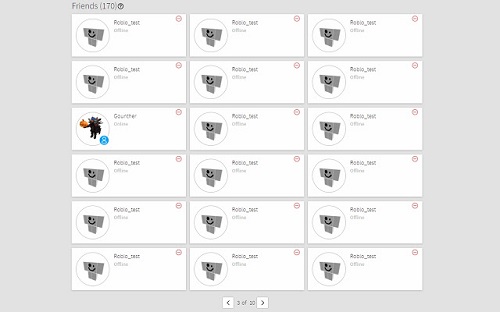Cómo borrar a todos tus amigos en Roblox
Si juegas a Roblox durante mucho tiempo, sin duda habrás hecho un montón de nuevos amigos. ¿Pero qué pasa si quieres borrar a un amigo por cualquier razón? ¿Es posible?
En este artículo, te diremos todo lo que necesitas saber sobre cómo borrar contactos de tu lista de amigos en Roblox.
La manera normal de borrar amigos en Roblox
En 2015, Roblox redujo el número máximo de amigos que puedes tener a 200. Esto causó algunos problemas. ¡Ahora la gente tiene una lista de contactos completa y no hay espacio para más! La única forma de evitar esto es eliminar a los amigos de tu lista.
De acuerdo con las instrucciones oficiales, esta es la forma más directa de sacar a los amigos de Roblox:
- Ingresa a tu cuenta de Roblox.
- Ve al perfil del usuario.
- Presiona el botón Desamigo.
Puedes repetir esto tantas veces como quieras. Aunque es un método lento, la ventaja es que es oficial y simple, y no requiere ningún retoque.
Además, se asegurará de que te quedes con los amigos que quieres.
Sin embargo, este método consume bastante tiempo si quieres borrar manualmente muchos amigos a la vez. Desafortunadamente, no hay ninguna opción de eliminación de grupo disponible.
Múltiples pestañas
Si quieres ir un paso más allá, puedes utilizar el proceso multipestaña de los navegadores modernos. Aquí tienes cómo hacerlo:
- Abre tu cuenta de Roblox en tu navegador (como Google Chrome).
- Haz clic con el botón derecho del ratón en el perfil de alguien, y luego haz clic en «Abrir en la nueva pestaña». Alternativamente, puedes usar Ctrl + clic, o hacer clic en la rueda del ratón para conseguir el mismo efecto y reducir el número de clics.
- Usando el paso 2, abre una docena de pestañas, una para cada uno de los amigos que quieras eliminar.
- Ve a cada pestaña recién abierta y pulsa el botón «Desamigo» mencionado anteriormente.
- Una vez que termines con un lote de una docena de cuentas, cierra esas pestañas y vuelve a la lista original, y luego continúa de nuevo desde el paso 2.
Este método debería ser ligeramente más rápido que el normal, pero aún así requiere un montón de clicks para hacer el trabajo.
Extensión del botón de eliminación de amigos de Roblox
Si no quieres abrir muchas pestañas y atascar tu ordenador con procesos, puedes recurrir a la tienda de Google para encontrar una solución. Esto es lo que necesitas hacer:
- Abre Google Chrome.
- Ve a la tienda web de Chrome.
- Sigue el enlace de arriba Google , el botón de eliminación de amigos de Roblox.
- Haz clic en Agregar a Chrome.
Esto añadirá un pequeño botón rojo a tu lista de amigos de Roblox, permitiéndote eliminarlos directamente desde el menú. Ya no tendrás que hacer clic alrededor o abrir pestañas.
Esta es una extensión confiable y sin problemas.
Quitar la extensión
Si alguna vez quieres quitar esta extensión de Chrome, aquí tienes los pasos para hacerlo:
- Localiza la Extensión en la barra de herramientas de Extensiones. Esta estará en la parte superior derecha de tu barra de herramientas.
- Encuentra la extensión que quieres quitar.
- Haz clic con el botón derecho del ratón y luego presiona «Quitar de Chrome».
Usar un AutoClicker
Si quieres hacer el trabajo aún más rápido, considera la posibilidad de descargar el AutoClicker.
Esta práctica herramienta de código abierto te permitirá automatizar los clics de los botones. Esto significa que puedes hacer otra cosa mientras el AutoClicker termina la tarea por ti. De nuevo, ¡no más arduos clics!
Puedes usar tanto la extensión del botón de eliminación de amigos de Roblox como el AutoClicker para eliminar todas las cuentas de tu lista de amigos en un tiempo récord.
Uso de la programación de la consola
Algunos usuarios han eliminado toda su lista de amigos utilizando un código. Esta es una nueva forma automatizada de lograr su objetivo.
El código en cuestión se muestra aquí:
var current = 0
var unfriend = function(){
if(current >= 16){
$(‘.pager-next’).children().click()
children = 0
setTimeout(unfriend, 4000)
}else{
var friendId = $(‘.avatar-card-caption’).eq(current).children().attr(‘id’)
current++
$.ajax({
url: ‘/api/friends/removefriend’,
type: ‘post’,
data: ‘{«targetUserID»:»‘ + friendId + ‘»}’,
headers: { ‘X-CSRF-TOKEN’: Roblox.XsrfToken.getToken() },
success: unfriend,
contentType: «application/json;charset=UTF-8»,
})
}
};
unfriend();
Para descargar el código, haz clic en este enlace.
Para usar el guión para limpiar tu lista de amigos, sigue estas instrucciones:
- Abre la lista de amigos de Roblox en tu navegador.
- Haga clic con el botón derecho del ratón en la página, el clic «Inspeccionar» o «Inspeccionar elemento» (Ctrl + Shift + I en Google Chrome).
- Abra la pestaña de la consola (los pasos 2 y 3 se pueden lograr presionando F12 en la página).
- Pegue el contenido del guión en la consola y pulse ENTER.
- Si recibes un error en la consola y la lista de amigos no está vacía, puedes repetir el paso 4 según sea necesario.
Esta es de lejos la manera más rápida de eliminar a cada persona de tu lista de amigos. Sin embargo, esto no te permite conservar a quien quieras y debes confiar en el script de terceros que descargaste.
Ten siempre cuidado con los códigos que descargas de Internet.
Un borrón y cuenta nueva
Te hemos mostrado cuatro maneras sencillas de eliminar gente de tu lista de amigos de Roblox. Puedes usarlas para empezar de nuevo y disfrutar de Roblox de una nueva manera. Y luego puedes empezar a hacer nuevos amigos y añadirlos a tu lista de contactos.
¿Alguna vez has tenido que borrar algún amigo de Roblox? ¿Cuál de los métodos usaste? ¿Fue un proceso rápido y fácil? Deja un comentario en la sección de abajo para hacérnoslo saber.
https://youtu.be/IqcGgsoI4TM